O iPhone tem muitos aplicativos interessantes que você pode usar diariamente. Um dos mais emocionantes foi definitivamente o Siri, que é basicamente o assistente pessoal que você pode ter no seu dispositivo favorito. Ele foi projetado para ajudá-lo e pode responder às suas perguntas, guiá-lo, fazer recomendações e muitas outras coisas interessantes. No entanto, ele possui alguns erros e, de tempos em tempos, pode não funcionar. Se você encontrou alguns problemas com este aplicativo, não se preocupe, existem algumas idéias que você pode usar para resolvê-lo. Neste artigo, você pode encontrar 5 maneiras de corrigir o problema do iPhone 5 com o Siri.
Deve ler: 5 maneiras de corrigir o problema do botão Home do iPhone 5 com o IOS 8
Deve ler: 5 vantagens e desvantagens do IOS 8.1
5 maneiras de corrigir o problema do iPhone 5 com o Siri

Fonte: imore.com
Solução 1: desligue a Siri e a Hey Siri e ligue-a novamente
Vá para Configurações e escolha Geral. Encontre a Siri e desligue-a. Espere um minuto e ligue a Siri novamente.

support.apple.com
Se alternar o Siri não faz nenhuma diferença, vá para Configurações> Siri> e desative Permitir “Hey Siri” e ligue-o novamente.

osxdaily.com
Solução No.2: Reinicie seu telefone
Quando se trata de possíveis soluções, esta é a mais simples de todas as 5 maneiras de corrigir o problema do iPhone 5 com o Siri . Às vezes, quando você usa o dispositivo sem reiniciar por um tempo, isso pode causar alguns problemas, e um deles é com a Siri. Simplesmente reinicie o iPhone 5 e, depois, verifique se o aplicativo está funcionando corretamente.
- Mantenha pressionado o botão Suspender / Despertar
- Deslize para desligar
- Quando o dispositivo estiver desligado, mantenha pressionado o botão Suspender / Despertar

www.iphonehacks.com
Solução No.3: verifique se a Siri ouve você corretamente
A Siri não funcionará como deveria se algo estiver bloqueando o som. Você precisa falar claramente e deve verificar o conector e o microfone. Quando se trata do seu conector, nada deve ser conectado. Verifique se o microfone está bloqueado com detritos ou sujeira e limpe-o. Dessa forma, a Siri ouvirá você corretamente e funcionará perfeitamente.
Solução No.4: Conexão com a Internet
Você precisa garantir que sua conexão com a Internet esteja estável e que tudo funcione corretamente. Se você estiver usando Wi-Fi, mude para dados de celular e vice-versa. Você também pode ativar o modo Avião e depois ativá-lo novamente. Se você ainda estiver com problemas na sua conexão à Internet, poderá redefinir as configurações de rede. Para fazer isso, vá para Configurações> Geral> Redefinir e toque em Redefinir configurações de rede.

www.transphone.net
Solução No.5: Atualize o software iOS
Verifique se você deve atualizar o iOS. Conecte seu dispositivo a uma fonte de energia e à sua rede Wi-Fi. Vá para Configurações, toque em Geral e escolha Atualização de software. Em seguida, toque em Baixar e instalar.

www.basictechtricks.com
Aqui está o guia completo: Como atualizar o iOS no iPhone, iPad e iPod Touch
O quê mais?
Às vezes, tudo que você precisa é uma lousa limpa. Sempre faça backup de seus dados. Conecte seu iPhone 5 ao computador com o cabo. Selecione seu dispositivo quando vir o iTunes. Vá para o painel Resumo e escolha Restaurar. Mais uma vez, clique na opção Restaurar para confirmar a ação. Seu iPhone será reiniciado e você receberá uma tela de boas-vindas. Configure seu dispositivo como novo.


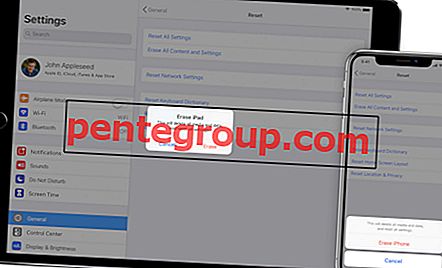


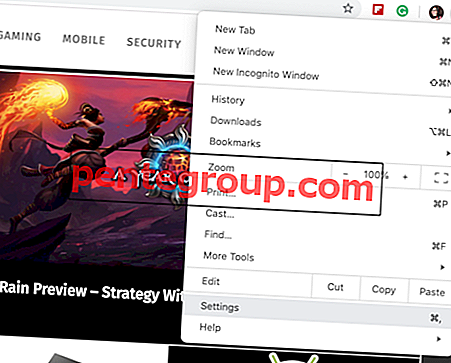


![Como instalar o iOS 10 Beta no iPhone ou iPad [Guia completo]](https://pentegroup.com/img/3626/3626-min.jpg)



